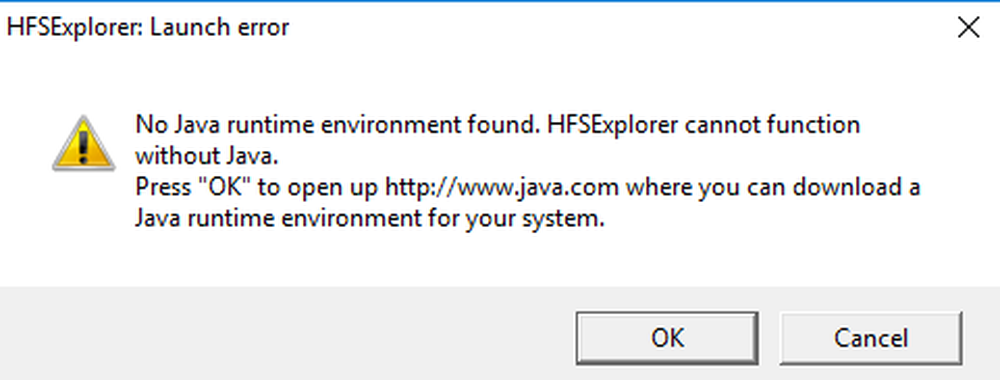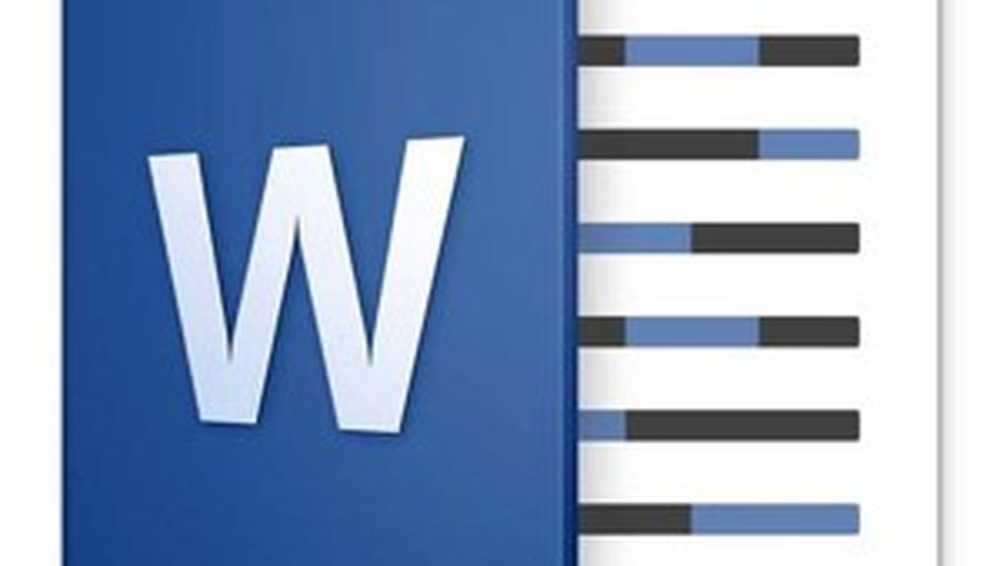Cómo utilizar iTunes Ping en países no admitidos

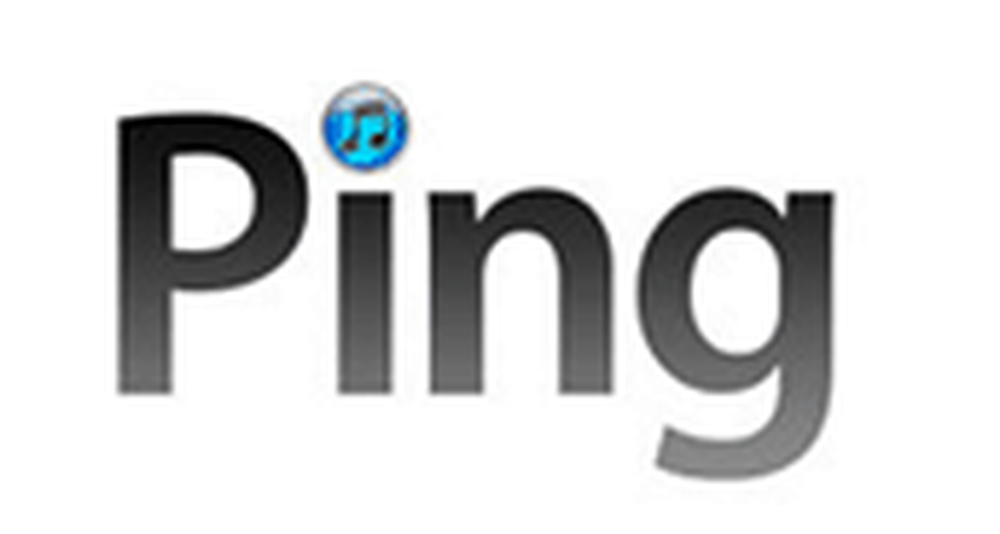 La última vez que hablamos de ping nos lo explicamos.Cómo hacerlo deshabilitarlo. Esta vez le mostraré cómo hacer que Ping se ejecute si está en un país que no lo admite (todavía… ). Así es, hasta la fecha, Ping solo es compatible en 23 países y sin mi truco genial, si no está en uno de esos condados, no tiene suerte ... no es de extrañar ya que ya sabemos Steve Jobs era malvado...
La última vez que hablamos de ping nos lo explicamos.Cómo hacerlo deshabilitarlo. Esta vez le mostraré cómo hacer que Ping se ejecute si está en un país que no lo admite (todavía… ). Así es, hasta la fecha, Ping solo es compatible en 23 países y sin mi truco genial, si no está en uno de esos condados, no tiene suerte ... no es de extrañar ya que ya sabemos Steve Jobs era malvado... De todos modos, entonces usted es un usuario de iTunes, desea utilizar Ping Apple "Red social para la músicaSin embargo, no puedes porque vives en un país sin apoyo. Por suerte para usted, la solución es bastante simple, así que siga los pasos que se detallan a continuación y Ping estará en funcionamiento en muy poco tiempo..
Si ping es disponible en tu país, se mostrará en la barra lateral izquierda de iTunes.

Aun así, si estás leyendo esto, es probable que no puedas encontrarlo :). Esto es lo que debe hacer a continuación.
Paso 1: habilita el ping en tu instalación de iTunes
Ir la tienda Itunes en la barra lateral izquierda, luego desplácese hasta la parte inferior.

Paso 2
Verá un país bandera (probablemente el tuyo) en la parte inferior izquierda. Hacer clic en eso.

Paso 3
Hacer clic la Estados Unidos bandera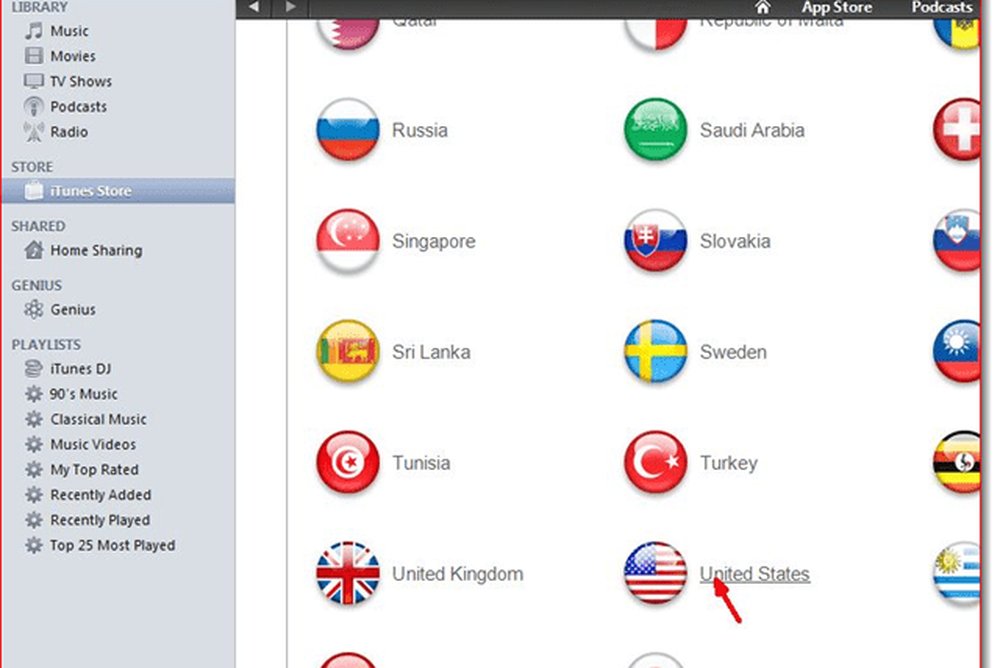
¿Qué sabes, el Silbido la pestaña está ahora en la barra lateral izquierda! NO LO HAGAS CLICK! Primero necesitamos configurar una cuenta..
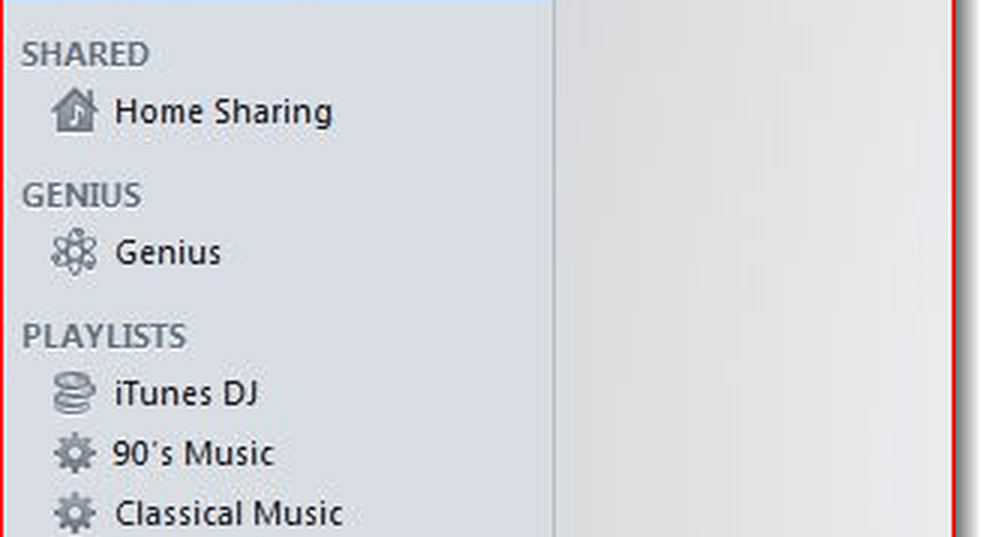
Paso 4 - Crear una cuenta de ping
Hacer clic tienda Itunes en la barra lateral izquierda. Luego, en el menú superior, Seleccionar Tienda de aplicaciones.
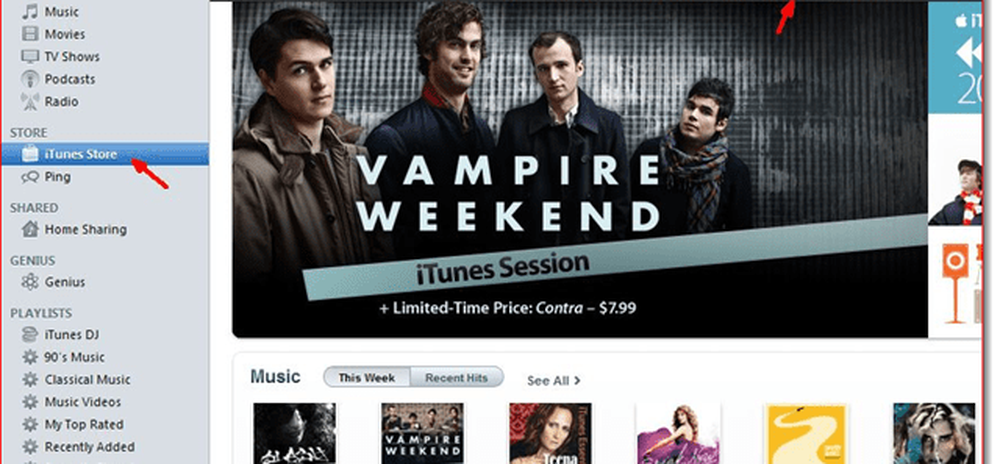
Paso 5
Encuentra una aplicación gratuita en la AppStore. Realmente no importa cuál elijas, solo haz clic en la aplicación que veas primero. Desde la página de la aplicación. Hacer clic Aplicación gratis. Aparecerá una ventana como la de abajo..
Hacer clic Crear una nueva cuenta
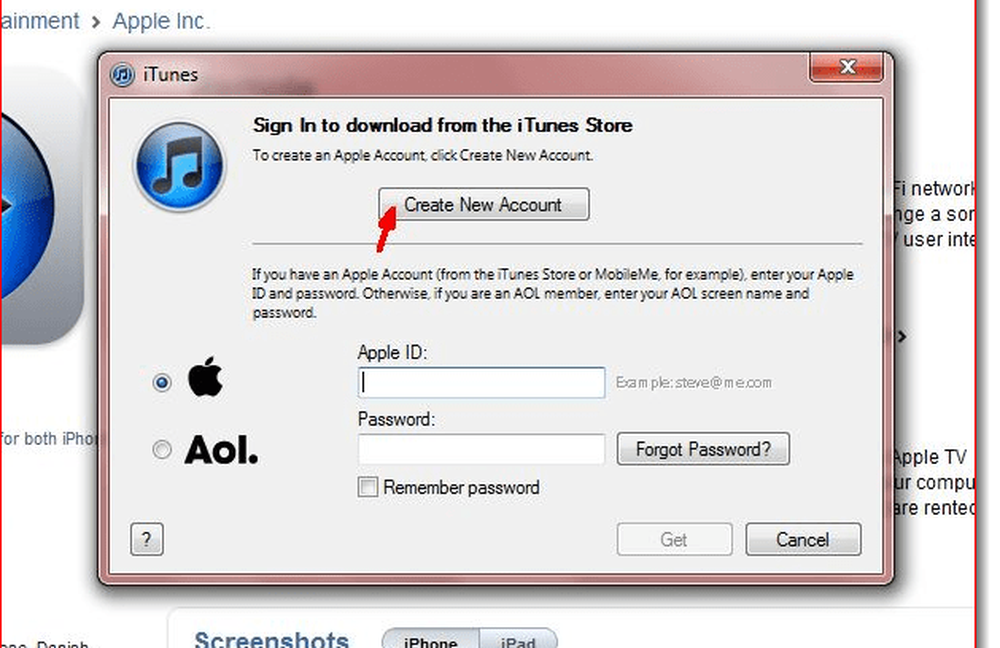
Paso 6
Hacer clic Continuar en la siguiente pantalla (no mostrado) y confirme los términos y condiciones y la política de privacidad (después de que lo leas por supuesto) y Hacer clic Continuar otra vez (no mostrado).
Rellena tus datos en la siguiente pantalla y asegúrese de poner en un email valido. Hacer clic Continuar cuando termine.

Paso 7
Debajo tarjeta de crédito, Seleccionar ninguna. Bajo direccion, completar información falsa (si tu quieres) incluyendo Ciudad, Cremallera Código y Estado luego haga clic Continuar.
Nota: Asegúrate de que el código postal, el estado y la ciudad coincidan o te divertirás muchísimo ... 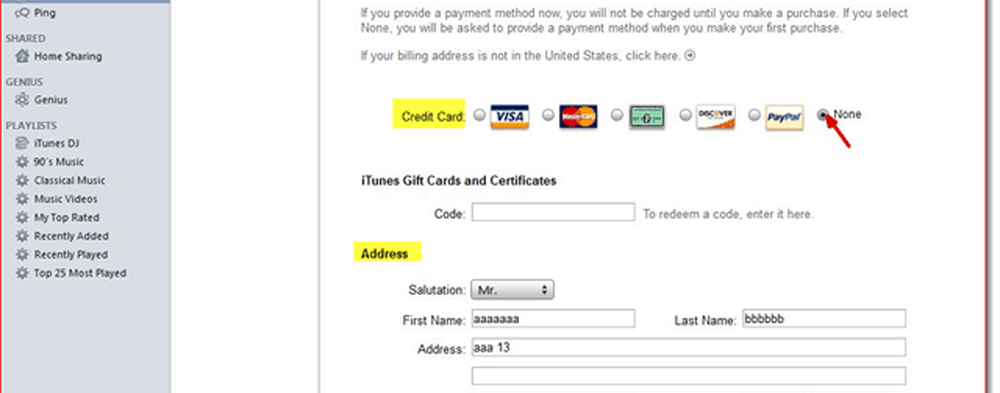
Paso 8 - Verificar el correo electrónico y el inicio de sesión
Te dirán que un correo electrónico de verificación ha sido enviado a usted, asi que comprobar la dirección de correo electrónico que usaste. Hacer clic verificar correo electrónico desde el correo electrónico y luego inicie sesión con el correo electrónico y la contraseña que utilizó (no mostrado).
Ahora regreso a iTunes y Hacer clic Registrarse En la esquina superior derecha. Usa tus credenciales e ingresa.

AHORA, estas listo para Hacer clic Silbido en el menú de la barra lateral izquierda de iTunes (no mostrado) y se le presentará la opción de Enciende ping.
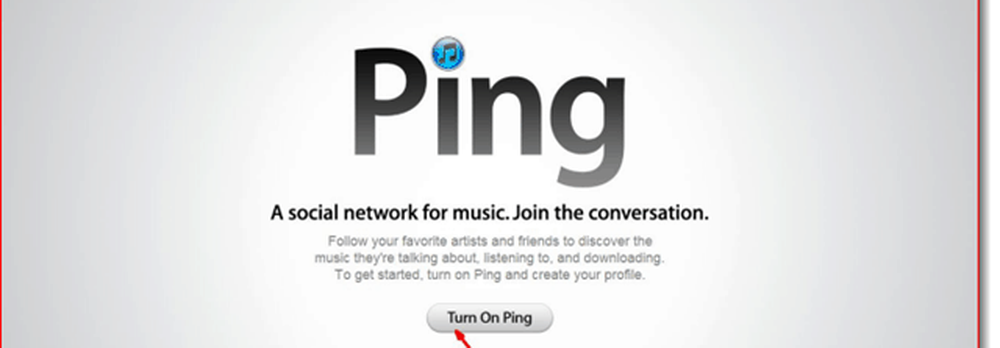
Ahhh… eso fue fácil, no era tan malo ahora, ¿verdad?!